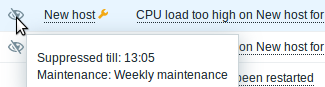Is this not what you were looking for? Switch to the current version or choose one from the drop-down menu.
11. Maintenance
Aperçu
Vous pouvez définir des périodes de maintenance pour les groupes d'hôtes, les hôtes ou des déclencheurs/services spécifiques dans Zabbix.
Il existe deux types de maintenance : avec collecte de données et sans collecte de données.
Au cours d'une maintenance, les déclencheurs "avec collecte de données" sont traités comme d'habitude et des événements sont créés si nécessaire. Toutefois, les escalades de problèmes sont suspendues pour les hôtes/déclencheurs en maintenance, si l'option Suspendre les opérations des problèmes supprimés est cochée dans la configuration des actions. Dans ce cas, les étapes d'escalade progressive pouvant inclure l'envoi de notifications ou de commandes à distance sont ignorées tant que dure la période de maintenance.
Par exemple, si les étapes d'escalade sont planifiées à 0, 30 et 60 minutes après le début d'un problème et s'il existe une maintenance d'une demi-heure, de 10 à 40 minutes après qu'un problème réel se soit produit, les étapes deux et trois seront exécutées une demi-heure plus tard soit à 60 minutes et 90 minutes (à condition que le problème existe toujours). De même, si un problème survient pendant la maintenance, l'escalade démarrera après la maintenance.
Pour recevoir les notifications de problème pendant la maintenance normalement (sans délai), vous devez décocher l’option Suspendre les opérations des problèmes supprimés dans la configuration de l’action.
Si au moins un hôte (utilisé dans l'expression du déclencheur) n'est pas en mode maintenance, Zabbix enverra une notification de problème.
Le serveur Zabbix doit être en cours d'exécution pendant la maintenance. Les processus Timer sont responsables de la commutation de l'état de l'hôte vers/depuis la maintenance à 0 seconde de chaque minute. Notez que lorsqu'un hôte passe en maintenance, les processus Timer du serveur Zabbix liront tous les problèmes en suspens pour vérifier s'il est nécessaire de les supprimer. Cela peut avoir un impact sur les performances s'il existe de nombreux problèmes non résolus. Le serveur Zabbix lira également tous les problèmes en suspens au démarrage, même si aucune maintenance n'est configurée à ce moment-là.
Un proxy collectera toujours des données quel que soit le type de maintenance (y compris la maintenance "sans collecte de données"). Les données sont ensuite ignorées par le serveur si "sans collecte de données" est défini.
Lorsque la maintenance "sans collecte de données" se termine, les déclencheurs utilisant la fonction nodata() ne se déclencheront pas avant la prochaine vérification au cours de la période examinée.
Si un élément de journal est ajouté alors qu'un hôte est en maintenance et que la maintenance est terminée, seules les nouvelles entrées de fichier journal depuis la fin de la maintenance seront collectées.
Si une valeur horodatée est envoyée pour un hôte dont le type de maintenance est "sans collecte de donnée" (par exemple, en utilisant le sender Zabbix), cette valeur sera supprimée. Il est toutefois possible d'envoyer une valeur horodatée pendant une période de maintenance expirée et elle sera acceptée.
Pour assurer un comportement prévisible des périodes de maintenance récurrentes (quotidienne, hebdomadaire, mensuelle), il est nécessaire d’utiliser un fuseau horaire commun partout dans Zabbix.
Si la période de maintenance, les hôtes, les groupes ou les tags sont modifiés par l'utilisateur, les modifications ne prendront effet qu'après la synchronisation du cache de configuration.
Configuration
Pour configurer une période de maintenance :
- Allez dans Configuration → Maintenance
- Cliquez sur Créer une période de maintenance (ou sur le nom d'une période de maintenance existante)
L'onglet Maintenance contient les attributs généraux de la période de maintenance :
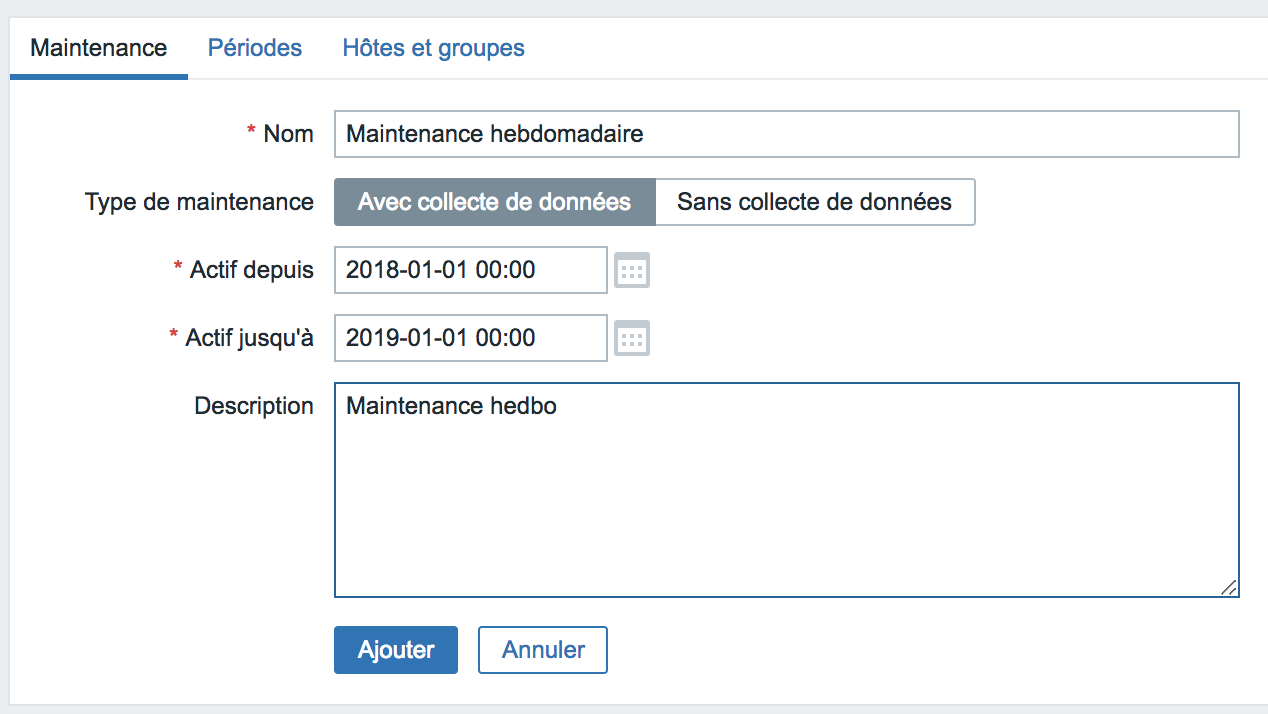
Tous les champs de saisie obligatoires sont marqués d'un astérisque rouge.
| Parameter | Description |
|---|---|
| Nom | Nom de la période de maintenance. |
| Type de maintenance | Deux types de maintenance peuvent être définis : Avec collecte de données - les données seront collectées par le serveur pendant la maintenance, les déclencheurs seront traités Sans collecte de données - les données ne seront pas collectées par le serveur pendant la maintenance |
| Actif depuis | La date et l'heure depuis quand cette période de maintenance est active. Remarque: Positionner une date ici n'active pas la période de maintenance ; pour cela il faut aller dans l'onglet Périodes. |
| Active jusqu'à | La date et l'heure à laquelle cette période de maintenance ne sera plus active. |
| Description | Description de la période de maintenance. |
L'onglet Périodes vous permet de définir les jours et heures exacts où la maintenance a lieu. Cliquez sur Nouveau pour ouvrir un formulaire de période de maintenance flexible dans lequel vous pouvez définir les heures - pour une maintenance quotidienne, hebdomadaire, mensuelle ou ponctuelle.
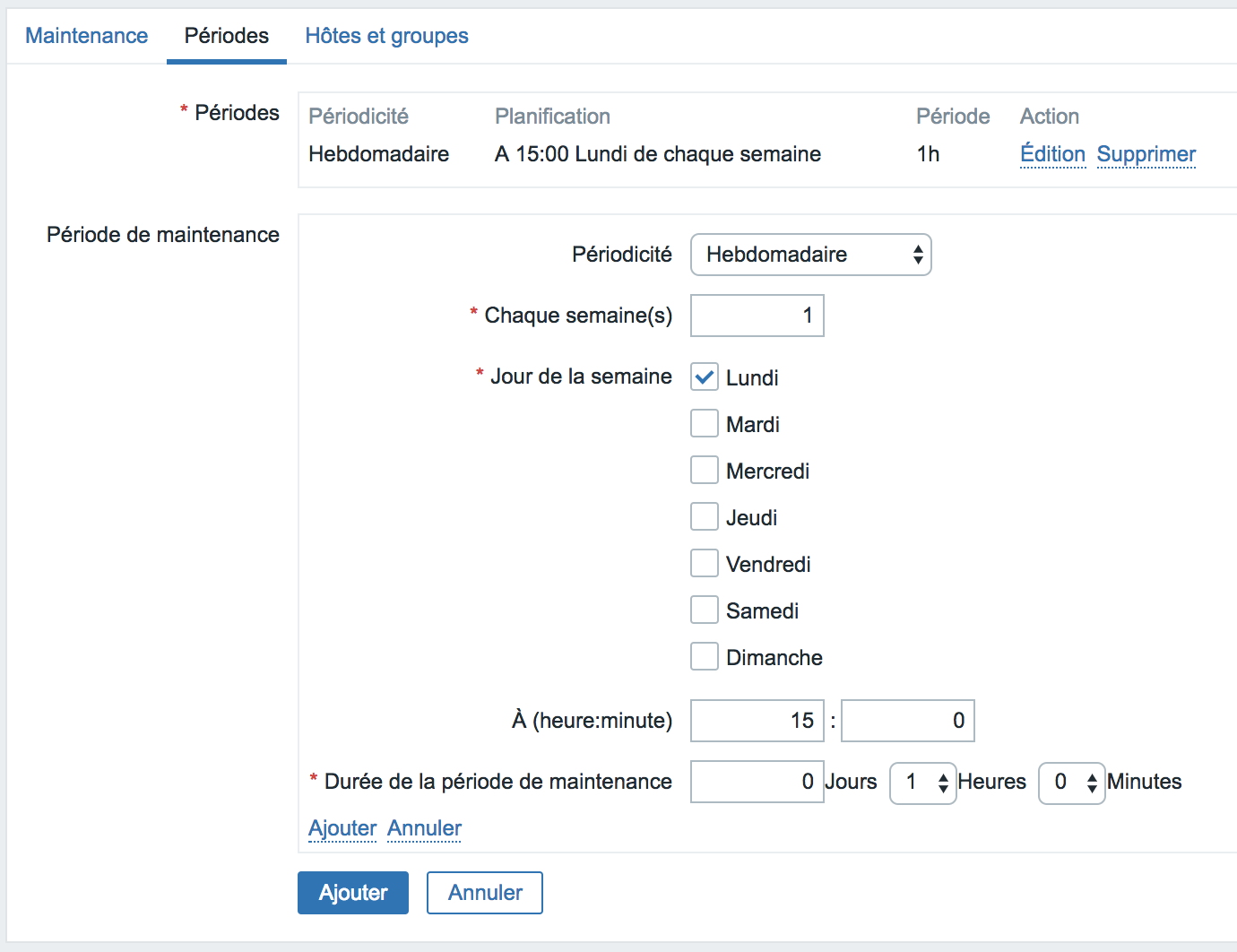
Les périodes quotidiennes et hebdomadaires ont un paramètre Chaque jour(s)/Chaque semaine(s), dont la valeur par défaut est 1. Si vous définissez cette valeur sur 2, la maintenance aura lieu tous les deux jours ou toutes les deux semaines, etc. Le jour ou la semaine de départ est le jour ou la semaine auquel Actif depuis s’applique.
Par exemple, si Actif depuis est défini sur 2013-09-06 12h00 et une période récurrente quotidienne d'une heure tous les deux jours à 23h00, la première période de maintenance débutant le 2013-09-06 à 23h00, la deuxième période de maintenance débutera le 2013-09-08 à 23h00. Ou, avec le même Actif depuis une heure et une période récurrente quotidienne d'une heure tous les deux jours à 01h00, la première période de maintenance débutera le 2013-09-08 à 01h00 et la seconde période de maintenance le 2013-09-10 à 01h00.
L'onglet Hôtes et groupes vous permet de sélectionner les groupes d'hôtes, les hôtes et les tags de problèmes à des fins de maintenance.
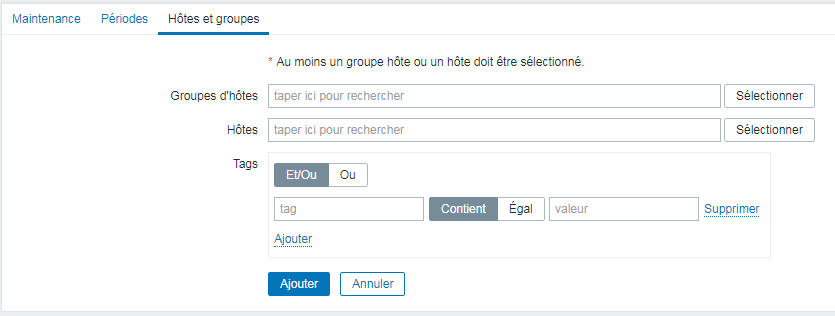
| Parameter | Description |
|---|---|
| Groupes d'hôtes | Sélectionnez les groupes d'hôtes pour lesquels la maintenance sera activée. La maintenance sera activée pour tous les hôtes du ou des groupes d’hôtes spécifiés. Ce champ est rempli automatiquement. Par conséquent, si vous le tapez, un menu déroulant affiche tous les groupes d'hôtes disponibles. La spécification d'un groupe d'hôtes parent sélectionne implicitement tous les groupes d'hôtes imbriqués. Ainsi, la maintenance sera également activée sur les hôtes des groupes imbriqués. |
| Hôtes | Sélectionnez les hôtes pour lesquels la maintenance sera activée. Ce champ est rempli automatiquement. Par conséquent, si vous commencez à taper, un menu déroulant affiche tous les hôtes disponibles. |
| Tags | Si des tags de maintenance sont spécifiés, la maintenance des hôtes sélectionnés sera toujours activée, mais les problèmes seront supprimés (i.e. aucune action ne sera effectuée) si leur tags correspondent. Dans le cas de plusieurs tags, ils sont calculés comme suit : Et/Ou - tous les tags doivent correspondre ; cependant, les tags portant le même nom sont calculés par la condition Ou Ou - suffisant si un tag correspond Il y a deux façon de faire correspondre la valeur du tag : Contient - correspondance de sous-chaîne sensible à la casse (la valeur du tag contient la chaîne entrée) Égal - correspondance de chaîne sensible à la casse (la valeur du tag est égale à la chaîne entrée) |
Affichage
Affichage des hôtes en maintenance
Une icône représentant une clé orange à côté du nom d'hôte indique que cet hôte est en maintenance dans les sections Surveillance → Tableau de bord, Surveillance → Problèmes et Inventaire → Hôtes → Détails de l'inventaire de l'hôte.
![]()
Les détails de la maintenance sont affichés lorsque le pointeur de la souris est positionné sur l'icône.
De plus, les hôtes en maintenance obtiennent un arrière-plan orange dans Surveillance → Cartes et dans Configuration → Hôtes, leur statut est affiché comme 'En maintenance'.
Affichage des problèmes supprimés
Normalement, les problèmes des hôtes en maintenance sont supprimés, c'est-à-dire qu'ils ne sont pas affichés dans l'interface web. Toutefois, il est également possible de configurer l'affichage des problèmes supprimés en sélectionnant l'option Afficher les problèmes supprimés aux emplacements suivants :
- Surveillance → Tableau de bord (dans Hôtes problématiques, Problèmes, Problèmes par gravité, Configuration du widget de Aperçu du déclencheur)
- Surveillance → Problèmes (dans le filtre)
- Surveillance → Aperçu (dans le filtre; avec le Type 'Déclencheurs')
- Surveillance → Cartes (dans la configuration de la carte)
- Notifications globales (dans la configuration du profil utilisateur)
Lorsque des problèmes supprimés sont affichés, l’icône suivante s’affiche : ![]() . Passer la souris sur l’icône affiche plus de détails :
. Passer la souris sur l’icône affiche plus de détails :